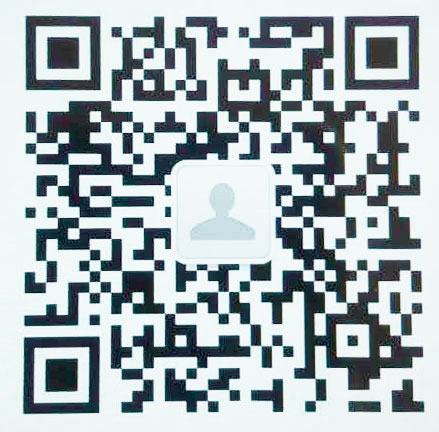栏目导航
舞台灯光控制台教程光束灯
文章出处:出口盘具 发表时间:2024-06-14 06:21:15
好,上一节课呢,我们给大家讲了怎么去配接灯具,那么这一节课呢,我们继续给大家讲一下,当我们的灯不知道它的通道的时候,我们如何去测试它呢?因为在市面上呢,很多的朋友 可能说买了很多的一个二手的一个灯具,然后的话呢,不明白我们的灯的一个通道是啥样子的,所以说他配接不了到我们的一个空台上面去, 没有一个灯库。那么这节课呢,我们就来给大家讲一下怎么去测试我们灯的一个通道。首先的话呢,我们按这个配接,同样的按这个配接,然后现在我们最终选择就不是电脑灯,我们最终选择的是一个常规的一个灯具,我们最终选择这个常规灯, 然后我们这里面地址码为零零一,那么我们登上面的地址码呢也是要为零零一,那么我们登上面的地址码,比如说是零零九的时候呢,那么我们 后台的呃这个地址码呢,同样呢也是要转到零零九,然后的话呢我们这样子的话呢就去选择选选择我们的一个呃灯具,然后我们就以零零一我们的话去操作,给大家演示一下,我们最终选择我们的一个零零一, 然后零零一,我们的话呢通常我们的 pad 呢是八通道的,然后我们就选择一 二,我们最终选择一一到八,或者说我们直接可以呃从三这里按到八,然后刚刚我们没按的话,就是从一这里按到八,然后的话呢我们最终选择了这八通道,下一个呃下个灯呢就是它自动识别为零零九,然后我们的话呢就已经选择了我们八个通道,八个通道之后呢我们按清楚退出它, 我们就开始测试我们的灯具,测试之前呢我们第一步要拿一张纸跟呃拿一支笔,我们记录一下我们灯的一个 通道,然后的话呢我们就开始测试一下,在测试之前呢呃,很多朋友,呃不知道的一个情况,就是很多朋友也也也会问,为什么我按照你同样的操作就试不出来我的一个灯的一个通道呢? 在这里呢大家很注意,很注意一点的是呢就是我们的这个属性,这里面呢我们要把它不要在这一个模式下,不要在这个属性里面,我们要把它切换到我们的一个调光的一个模式,或者说一个调光演出的一个模式去测试它。 如果说我们直接按一个属性的模式,我们直接选择我们的八个通道,然后的话呢我们是测试不出来的,你看我们这里面他是测试不出来,然后我们肯定要在我们的一个调光的一个编程下,然后的话我们再去测试,我们推第一个,第一个 大部分的话厂家第一个他是一个总调光,然后推第二个,那么他就是一个红光,那么我们就拿笔记录一下,第一总调,第二是红光,然后第三个是绿光,然后第四个是蓝光,第五个他是白光,第六个他没有,没有的话我们把一二三四 把它推上去,先把一二三四推上去先我们再推第五个啊,它是一个平闪,那么我们记录第六个它是一个平闪,然后的话呢第七个它是一个功能,功能的一个选择一个自走的一个模式, 然后的话我们推第八个,第八个我们推到顶,第八个的话呢他就是一个速度。然后那么现在的话呢,我们就知道了我们灯的一个通道了,我们第一是总条,第二是红,第三是绿,第四是蓝,第五是白 排,第六是呃,平闪,第七是一个红功能,然后第八呢就是一个速度来的,那么的话呢我们就根据这个通道,然后的话我们去 去写我们那个灯库,写好了我们灯库之后呢我们就拷贝到我们的 u 盘上面去,然后的话呢让我们的空台读取我们那个灯库,我们的话呢就可以去呃使用我们的一个灯具了。好的,我们的话呢 测试我们灯的一个通道呢,就是这样测试的。好的,这一节课呢我们就讲到这里了,感谢大家的观看,谢谢大家。
大家好,今天我们用一分钟解锁一个装叉教程,大家看我旁边有三款调光台,这个这个还有这个最常用的是这个,这个叫幺零二四,我们现在前半部分教大家见到这种台子如何操作,后半部分教大家如何用这个台子配接灯具。 当我们在某一个场地看到这一个调光台的时候,我们该怎么操作呢?首先你把所有的推子都拉下来, 然后呢前三个推子推上去, 另外呢这部分是重演区,你只需要操作这一部分就可以了。然后呢上面这有个灯,看到没有有灯的地方就说明这一个地区已经编好了程序,我们看一下,第一个是亮灯,第二 个是频闪,第三个是流水,然后第四个是这个灯, 第五个是定点,第六个呢是这个灯只需要来回推这个推子就可以了, 如果我们要编辑程序怎么办呢?接下来我们来学习一下怎么去配接这些灯具,去控制这些灯具。在操作这些之前呢,首先第一你要拿到这个灯的灯库,就是台子上用的配置文件。 第二知道他的地址,因为一个台子是通过一根线或者两根线控制所有的灯具,所以说呢,你必须了解到每一个灯的地址,他才可以找到这只灯。 第一支帕灯是七个通道,我们给他的地址是零零一,第一支光束灯我们给他的地址是零零八,大家看能不能理解,因为第一个帕灯是七个通道,他是一一二三四五六七,他占用了七个通道,从八他占用了十六个通道光束灯。三就是二十四,大家明 了吧,我们现在开始配接,我们先按一下配接灯具,配接电脑灯, 我们正真看到这个零零七就是七个通道,就是怕灯,我们本身就是一,我们直接选择第一, 选完了一之后我们选择第一个灯具,然后他你看他自动就从八开始了,我们退出选择第一个光束,第二光束是二三零,我们选择二三零, 他自己就变成八了,我们把它做到第二个灯具,接下来二十四,他自己又算好了,这个是这个灯库, 我们选择 第三个灯具, 这样就好了,我们取消,取消 如何看有没有配节成功呢?我们选择第一个帕灯,我们按一下定位,发现他亮了,就是他配节成功了,我们可以给他编成,可以呢,通过属性调用控制他,控制他之后现在常亮,我们把状态保存一下,点一下保存素材, 这个在闪,我们按一下这个,好,我们退出,我们第一个推子就是亮,这样就保存好了,我们编一个光束,光束是二和三,我们选其中一指,然后按定位他就会垂直, 然后呢我们这有个内置图形,我们让他简单画个圈, 重演垂直画圆,大家看他开始画圆,我们调一下他的幅度,让他调大点, 然后再调一下他的速度,把速度调小点,然后这个时候呢,我们可以给他加颜色, 加冷静,加图案都可以加,加进去之后保存, 我们把它保存一下,保存保存到第二个推子好了,我们试一下, 第一个推子是亮灯,第二推子是摇头,就编辑完成了。
哈喽,这是章鱼大学系统集成灯光部分的,下集是控制这一台摇头光束灯,上一集我们介绍了怕等,这次是摇头光束灯。首先第一步,我们要了解这种摇头光束灯能执行哪些动作,第一他能左右摇,第二他能上下摇,第三呢,他能出光,第四呢,他有颜色盘,就是红红绿蓝都可以。 第四呢,他有图案盘,就是他可以打个雪花,打几个图案出来。另外呢,他有棱镜,棱镜我一会给大家演示一下,我们知道他有哪些动作之后,我们开始进行第一步,设置他的低值码为一,然后现在是一了,我告诉大家怎么是啊,因为他全中文的。首先我们摁一下下, 这倒入设置,中间是确定,按确定,然后运行模式是 dmx, 然后再按下,然后按确定,选中他,然后上下就可以调地址码了啊,一二二一都可以,中间按确定,上面写了是十四个通道,我们知道十四个通道就行了。 ok, 接下来是 第二步。第二步和刚才一样,我们清空台,怎么清呢啊,大家记住就行,具体的看第一集设置擦除, 擦除所有,哎,确定啊,这就可以了,然后退出清除。第三步是连接这个摇头光束灯,我就不演示了,大家看第一集就行,我同样是接到他闭口,为什么?因为让大家识别一下,别到时候插到 a 口,闭口大家再乱了,我们开始连接这只灯,我们点击 配接灯具,我们现在设定的场景是,这是灯是移过来的,或者是旧的,没有厂家技术,也没有灯库,我们先配接常规灯,我们学习怎么控制它,怎么写灯库?确定, 然后是一线路呢?是 b 啊, b, 我后面插的是 b 啊,插哪个就选哪个。这个时候呢?他不是十四个通道吗?我们就在灯具上按住一不放,先选从一别放,别放别放,然后按十四,这个时候低值码显示是十五,就说一至十四已经配接给这个灯了。我们开始 找找这灯里都有什么功能,我们找一个小本子把它记录下来。好,接下来是重点的,大家根据作就行,我怎么操作你就怎么操作。现在给大家说明一下,现在先按退出清除,大家记住退出清除是经常按的啊,然后只有这三个在上面,所有的都在下面,这个时候我按住一不放,不放不放,不放,不放。 十四,这十四个,呃,灯具键其实是这一只灯,明白了吗?我们现在要知道这一只灯每一个通道是什么定义,因为我们没有灯库,所以说没法给它编成。我们现在要做灯库,首先选择这只灯了,首先我们推第一个推子,第一个推子是他的,第一个通道,推上去没有反应。没关系,我们先先不系,我们看第二个通道, 第二个通道这个灯亮了啊,第二个通道叫开光,大家记下来,找一张纸记下来,第二个叫开光,我们再推第三个,第三个看到没有?第三个横转的,我们叫什么?我们叫 x 轴。好,我们开始找第四个通道,看到没有?上 下,这叫外轴,大家找个纸记下来啊,外轴,第五个通道不知道,不知道的话先先留空,第六个通道就一二三四五六。第六个通道看到没有?这是颜色,颜色呢?叫我们管他叫色盘,第六个通道叫色盘,我们再找第七个通道, 这是一个花,看到吗?变花了,比如说第七个通道,这个花叫什么?叫图案,在这里面叫图案,我们再找第八个通道,第八个通道叫图案自走,就是图案自己走。第八个通道,大家记下来啊,然后再找第九个通道,第九个通道现在还不知道,我们先留空第十个通道。 第十个通道一个花变三个花,我们这个灯笔换来叫棱镜啊,第十个通道是棱镜,我们先记下来,再找第十一个通道。第十一个通道,大家看到这一个变清晰了吗?这个花,然后这个叫对焦,这个叫对焦,第十一个 是对焦。第十二个通道,第十二个通道看的是个灯了吗?微微转了一下,这叫 x 轴微调啊,十二是 x 轴微调,我们再看十三, 十三,你看上下微微动了一下,这叫外周微调。最后一个通道好,还不知道,我们现在把有的这些写到灯库里,做一个灯库出来,在空台上,我们编辑灯库,先把所有退出都拉下来,然后退出保存,清除,退出,清除,退出去,多按几次,我们编辑灯库,第一步按设置,第二步我们点击灯库管理 第四个,然后删除灯库,升级灯库。编辑灯库,我们点击编辑灯库,我们点击创建一个新的灯库,然后让我们起个名字,我们叫哥,然后点下一步,确定 问我们多少个通道,我们有十四个通道,这是在光束摇头灯里看到的十四,然后点击确定,这个时候一未设定,我们最终选择一,选择一之后,第一个是空,没有,我们随便指 另一个,比如说我们也给他指定为调光吧,我给他选了一个空,在第二个,第二个是开灯,开灯就调光,按一下 调光。第三个是 x 轴,我们直接摁上面这俩,这里 x 上面写着外轴, x, 这是外轴,再摁好 x 轴,第四是外轴,好外轴,第五是色盘,这里有色盘两个汉字,往这按下,色盘 上面就是四盘,然后按下一页,第六选中第六啊,第五是空,第六是色盘啊六,我们再按一下色盘,第五我们返回第五,第五按错了,四盘下面的通道,微调吧,然后再下一个,别重复就行。第七、七是图案,上面有图案两个汉字,按一下图案啊,图案八是图案自走,八, 图案自走,在图案里面再按一下,有个图案旋旋转,比如说旋转就是自走吧,然后只有 x 轴外轴开光, 对了,其他差不多对就行。第九,第九是空,空的话我们随便指定一个图案功能吧,然后第十是棱镜,棱镜是图案功能图案,然后再往下,第十一是对焦,对焦在放大调焦里面调焦。 十二, x 轴微调,按 x 轴三 b 微调,下一个是三 a 微调,在 x 轴外轴里面三 a 微调,三 a 微调。十四、十四是没有没有,我们指定个空,比如说指定个属性吧啊,速度吧,这样的话我们就调完了,调完了之后按确定,确定之后上面开抛就是开灯泡,我们按第一个 啊,第一个通道,第一个通道,然后灯泡呢?转二五五就是全亮,二五五开炮就是开灯泡已经,他里面不是有灯泡吗?那确定,哎,这就好了,我们看看有没有刚才创建那个哥,看到没有这个哥。这个时候我们 退出退出退出退出退出。然后我们点击配接灯具,然后选择配接电脑灯,有灯控是电脑灯,没有灯控就是常规灯,电脑灯。然后找歌,这不是歌,一二三四歌,一二三四歌。好了,他的地址码是一,现在是一,我们再按一下,这个线路不是插的 b 吗?检查也 b, 然后这个时候我们按一个灯具按键, 灯具按键的话我们就选一就行了,无论他多少个通道,只要有灯库,这一个灯具按键就可以作为一个灯。好, 这个时候下面会显示十五,就是一到十四已经分配给这个摇头灯了,接下来大家看不到这上面的字,没关系啊,先退出清除,退出清除啊,然后你选择第一只灯,然后按一下定位,看他有没有反应,定位 好垂直了就说明可以了。然后我们先选择调光,这个时候下面会有调光, a 和 b 调光, b 调光 好,调光,看灯,有灯就已经亮了,大家能看到吧?灯已经亮了,这个时候呢,我们再找到 x 轴外轴,这是 x 轴外轴,我让他打到墙上, x 轴外轴好,转转转转转转。好,现在已经打到墙上了,下面是色盘,我按一下色盘,然后呢用转轮,上面会显示 a 转轮,我 a 转轮,哎,这就是颜色了, 这是色盘,我们再看一下图案,看一下图案图案 a, 图案 a, 看到没有?这是换图案了啊,就可以用了。这时候我们让他转个圈,我们选内置图形,右上角是内置图形,大家看不清楚,没关系,内置图形 重演图形垂直水平图形画圆画圆,那他开始画圆了,然后图形参数速度,速度调慢点啊,速度调慢点,然后正符就是画圆的大小,正符调大点。 哎,你看他画的圆就大了。截止到目前为止啊,比如说我们现在要保存现在这个场景,和我们刚开始一样,大家记住我说的这个字就行,单景素材按一下,按一下,如果没有任何反应的话,是因为显示屏不在主页上,这个时候我们按退出退出,回到主页 保存单警,同样这一排都在闪啊,我保存到最后一个选择,这个时候就保存完成了,比如说退出,退出,退出退出,所有的都拉下来啊,只有这三个总共在。然后我推一下这个啊,就开始调用他的程序了, 摇头灯就可以用了。大家记住,摇头灯如果没有灯库是没法用的,像帕灯没关系,因为帕灯执行的命令特别少,但是如果这种摇头灯没有灯库的话,他连这个圆他都转不了,明白吗?所以说学习编辑灯库就非常的重要。通过章鱼大学的关于灯光控台的这上下两集呢,基本上大家到一个陌生的工地,到陌生的 控台和怕灯光束灯啊,应用编程已经没有任何问题了,如果大家需要新的教程,请留言告诉我们,如果教程对你帮助,请大家一键三联,谢谢大家,这里是章鱼大学为你提供的教程。
一步把我们的优盘给插上,可以等会配接我们的灯库,然后第二步的话把我们控台的总控打开好,我们的灯具打开一会的话要重启我们保存的模式的,之后要把充严也要打开。下一步我们开始配接灯具啊,今天我配我们展厅的吧台电脑灯就选 b, 然后这是我们的灯库,现在的话我选择我们吧台灯啊, 选中了之后,然后现在我们退出清除键,同时点啊,好给他返回,返回来之后我们现在来选中刚才的吧台光速灯,点我们的定位啊, 好,现在直接灯光就开启了。这边是我们的一个属性区啊,这边是一个调光频闪,然后 x y 轴色盘放大,调调图案以及图案功能以及速度啊,现在我们首先调我们的 x y 轴 啊,可以调一下我们的颜色,颜色调在七彩渐变就可以了啊,然后下一步教大家如何保存,现在点我们这个丹顶素材,然后看一下我们在闪烁的这些拉杆啊,任意一个吧,我们最终选择八,然后直接确定好,现在我们就可以保存了,好了,我们下次再见,拜拜。
今天呢,我们来继续学习一下我们如何用我们的二四零控台去控制我们那个光速灯,以及我们那个趴灯,加上我们那个面光灯。控制之前呢,我们继续要连接我们那个信号线,包括拨我们那个地址码。 那么控制我们的摇头灯呢,我就加了一个我们的一个信号放大器,从我们的一个信号放大器的呃输出口连接到我们的第一台光速灯,然后第一台光速灯呃串联到第二台光速灯,然后继续串联到第三台,第四台,依次这样子串联过去。 好的,串联好了之后呢,我们就要去拨我们的一个地址码。我们的地址码呢,我们的面光灯是零幺七,蓝色趴灯是零零幺,然后面光灯零幺七。那么我们的光速灯呢? d 台光速灯呢?我们的地址码在标准设置这里面,在地址码设置,然后我们就要把它调为零三三, 拨到我们的一个零三三的一个地址码,然后退出下一台灯,在标准设置这里继续拨我们地址码零四九,再下一台灯。 哦,我们刚刚按错了,不小心按到了复位。下一台灯呢,我们的话呢,地址码为零六五,然后在这一台灯呢,我们的地址码为零八幺。我们四台灯的地址码就是这样子拨的。好的,拨号 地址码之后,我们就可以开始控制我们的一个灯具了。我们的信号线呢,这一路呢就是我们的一个光速灯的,然后这一路呢就是我们的一个趴灯,加我们的一个面光灯的。我们空台这个输出到我们信号放大器的一个输入端,然后输出有八个口,我们可以呃连接八路, 我们就可以控制我们的一个光速灯了啊。控制光速灯之前呢,我们需要点亮我们的一个光速灯的一个灯泡。我们拿到我们那个说明书,我们的说明书开抛呢,我们可以看我们的说明书开抛是在第十六通道, 十六通道的两百到两百零五开抛,那么好我们就的话呢就是要选择我们那个光速灯。我们的光速灯选择编辑这个按键,然后我们的光速灯呢,这个是我们的第一台 是我们的一个染色灯,第二个按键是我们的一个面光灯,第三呢就是我们的一个第一台光速灯, p 四就是第二台光速灯, p 五就是第三台光速灯, p 六就是第四台光速灯。如果说后面还有光速灯,那么我们继续往后面加十六,那么就是呃第 第五台光速灯,那么就是零九七的地址码,然后记忆依次往往后面加地址码,加十六,一直可以加到十二台。 然后的话呢我们怎么去呃,点亮我们的灯泡呢?我们最终选择我们的四台光速灯,我们最终选择四台光速灯,选择我们的光速灯。我们先把我们的一个 开关,我们先把它打亮,我们一个频闪,然后对应我们说明书上面的第七通道跟第八通道,要把我们的频闪跟调光打开先,这样子的话呢 才看得到我们那个光。所以说我们要把记在第一页 sa 页七八两个推杆把它推上去。我们的开抛呢是在第十六通道,十六通道那么就是在第二页两百到两百零五的数值,我们就把它翻到第二页 sb 页。 我们的这个推杆第十六通道这个推杆我们把它推到两百到两百零五,两五零五的数值,我们现在两百零三。我们的光速灯呢?他过一会他就可以开抛了, 然后我们现在的灯泡已经点亮了,或者说我们也可以把我们的光速灯先摇到一定的位置先。我们先翻页,翻到 s a 页,我们的 s y 轴呢是一二两个通道,在 s a 页第一页第一页的,然后 我们在第一个推杆是 s 轴,然后第二个推杆是 y 轴。 可以先摇到这个位置,我们再来点亮我们的灯泡。好点亮了之后,我们就可以把我们的灯泡呃用再关掉它,关掉它。我们在第七通道第八通道这里面把频闪跟调光把它关了,那么 s a 页 调光跟平闪,我们把它关了。关了之后我们就是可以呃控制我们的一个面光,包括我们的一个染色趴灯。 那么我们怎么去控制他呢?首先比如说我们先要我们的一个蓝色灯亮,蓝色灯亮那么好,我们把我们的四排光速灯不选中,他把他点灭。 我们的染色灯是 p e, 我们选中我们的 p e, 把推杆拉下来,我们推我们的第一个总调。我们的通道呢?说明书通道染色灯的第一个是总调光,那么好,我们第一个是总调,第二个是红光,我们就推我们的红光, 我们把它亮度拉低一点点,第一个是红光啊,我现在的话呢,我就想要他那个红光,或者说我想要他呃走颜色那么好,我们继续可以把这个红光,绿光,蓝光,白光推起来,我们推我们的一个功能, 第七通道的一个功能,我们这里面让他走颜色,然后这个时候我还想要我的一个面光灯亮起来,那么好,我们的面光灯 在 p 二,那么的话呢,我们把 p 一点灭他,我们选择 p 二。我们继续推我们的一个面光灯,我们把第一个总调光拉到底,清一下零,然后我们继续推起来,把它推到顶二三四,我们的是一个灯泡开关的,我们继续推第一个, 这第二个,第三个,第四个,我们的四个我们的面光灯呢,也把它打亮了。打亮了之后,然后我还想要我们的一个光速灯也亮起来, 那么同样的我们就选择我们的光速灯,然后把 p 二点灭他,然后点亮我们的 p 三。如果说我想要四台灯一起控制他,我就选择四台灯。如果说我想要单独某一台灯呃去亮,我们就点着点哪一台灯我 我们就推这个七八两个我们的平闪跟调光打开,我们的第一台光速灯呢,就打开来了,我们想要第二台光速灯亮,选择 p 四,然后我们同样的再把这两个推杆拉下来,再推上去,第二台灯亮了 第三台灯,第四台灯也是一样的,我把 p 四点灭它,然后 p 五 p 六,我想让它同时两台灯亮起来,那么好,我们就同时两个推杆拉下来,然后再推上去,我们的光速灯呢,它就已经是 啊,两台灯呢,四台灯已经亮起来了。亮起来了之后,比如说我想要我们四台光速灯换一个颜色,那么好,我们的颜色颜色的话呢,在第二页就是第九通道第九通道的一个颜色,然后我们就切 切换到我们 s b 页第二页,这个时候我们选择的只是两台光速灯,我们要四台灯都换颜色,我们就要选择我们的四台灯都要点亮它,点亮它之后我们第二页的第九通道,然后我们把它拉下来,我们这个时候呢我们的颜色 就已经再换颜色了,这个就是我们切换了一个颜色,然后我还想要我们的临近打开,临近临近的话呢,在我们的第十四通道, 第十四通道,十五通道,我们在第二页的十四十五那么好,我们就推我们的这个,这个零件打开来了, 然后我们的零件二两个零件也同样的打开来了,或者说图案,图案在的话呢,在我们的十三通道,我们就推这个就 切换图案,我们就是这样子控制光速灯以及我们的一个染色帕灯, 我们这个想要关掉它也是这样子关的,我们手动控制的话呢,我们就是这样子控的。好的,这一节课呢,我们就讲解到这里了,感谢大家的观看,谢谢大家。
二四零控台控制三百八十 s 光束灯,首先的话控台全部把推杠推平,第一步, 第二步的话把这个灯点亮,点亮之后他这里会打个问号,问你这个灯要选哪个灯,你就选 pe 的灯吧,存在 pe, 然后这里会显示零一,下面有两个井号,你再选你的灯 pe, 把这个 pe 点亮,每次都要把 pe 点亮。编程的时候, 然后第一步就是推四五,第四,第五把调光跟屏闪打开,打开之后灯就亮了, 亮了之后你要调位置,就是这里就是左右上下,你调个位置,把鱼儿调个这个位置,调的你觉得满意了,调的位置你觉得满意了,你要打开零镜,打开零镜你就到 sb 是第二页,第二页点开,然后这里就变成九十十一, 这些都可以推下来,因为是刚才第一页的控制的,然后我们就第三个,就是十一嘛,打开其中一个零镜,这个是四十八零镜,如果你要打开八零镜,就拉下来,这个是八零镜,然后你如果要他 二十,你要四十八临近吗?第十一吗?如果要他撞的话,你就推上去,然后推这个,第十二就是临近之撞,看到吗他就会撞了, 那就可以转了,然后转了这功能,你觉得,如果觉得 ok 了,那你就可以去调 sasb, 自己调喜欢的功能,不用的时候就把它退出来。 如果你觉得这个满意,这个效果满意,位置满意了,你要保存起来,就按加号,代表这个加一变成第二了,就说明这个程序打这个位置已经存起来了,下次就关掉了,这个编程就结束了,下次再按 pe, 他刚才编的东西就已经存在里面了。
哈喽,大家好,我是红火灯光小猪,今天呢给大家来讲解一款幺零二四空台的灯具配件,那么首先我们拿到空台之后呢,先对空台的一个程序进行一个清理, 首先我们点设置,设置里面有一个插除,那么我们选择 b 对应的按键插除所有数据,选择 c, 然后我们点确定,这样我们就把程序里面的呃都删除了, 然后接下来呢我们点这个灯具的一个配接,呃,我们现在准备了一个舞台,呃是有十台的光束灯,以及我们十八台的一个蓝色帕灯,那么这两款的话我们都是选择配接电脑灯啊,那么我们选择对应的字母 b, 因为我们提前是设好了地址码的, 我们是先设置的一个光速灯,那么我们先这里也是先对接一下光速,选择第二个 b, 然后我们光速的话是有十台,我们大家可以通过一个一个的按来选中,也可以直接连选, 这样的话我们就已经自动计算好了这一个低脂码。那么如果有一些客户是先通过这个呃空台去调整的话,想要调整的话,咱们可以通过这个微转盘去调整啊,包括我们的一个呃线路,他有 ab, 两条线路都是可以通过这个升键去更改的,那么我这里就不做更改了, 然后我们这个光束的话就已经选好了,然后接下来的话我们选中这个蓝色的趴灯,趴灯是第一个,那我们选 a, 然后趴灯的话我们一起是有十八台,十八台 我们一排按键的话是可以选十六台的,那么我们就选呃零页的最后两台跟第一翻页后的十六台, 然后我们再发一页,然后我们选择一到十六,这样的话就是十八台,那么这个 d 字码同样也是已经自动计算好了,那么接下来的话我们就可以退出了,那我们怎么去看这个呃,有没有配件对呢?那我们可以返回到这个 配件灯具的一个首页面,我们可以看到配件信息,那么是第五项,我们选择一这个按钮,然后我们可以看一下啊, 我们可以一直上翻来看一下,检查一下我们现在配件的对还是不对啊?我们来看一下。首先我们看到零零一零呢,代表的是第零页的第一个,那第一个也是光速灯,我们刚刚说的是 十台光速,对吧?我们看一下第十台也是光速,对吗?那这样就没有问题。然后十一、十二、十三跟十四呢?我们是没有配接的,从第零页的十五、十六开始,到第一翻页后的 第一台到第十六台实拍灯,那我们检查一下,如果没有问题的话,那说明我们的配件是没有问题的啊,这样一个时间段已经 没有问题了哈,翻译后的十六台是最后一台帕灯哈,没有问题的话,我们这个时候就可以退出了。那首先我们来现在来返回到第零页,我们来选一选,看一下趴灯。 第一个到第十台,他是一个啊,是光束啊,我们给他一个定位,我们现在等可以看到我们的三 d 模拟器上面,现在这个光束已经呃有变化了啊。然后我们接下来呢,给他 看一下他的一个呃灯库是否正确,我们大家可以在这里按一下他的 x 轴歪轴,然后我们看一下 a 轮的话是控制这一个歪轴的,那我们给他一个简单的一个变化 啊,我们给他一个简单的变化,然后我们再来检查一下,看一下他的色盘,色盘以及图案盘这些是否 啊正确啊,基本上说明灯库是没有什么大体上的问题的啊。然后我们现在再来检查一下趴灯,我们先退出啊,趴灯的话在第零页的第十五、第十六个,以及我们翻页后的第一到第十六 啊,我们选中之后呢,我们给他一个定位,好,这样一个时间段趴灯就已经全部亮了啊,然后我们再给他啊做一个简单的变化,看一下调光,是不是啊?我们现在这个本身调光就是亮的啊? 嗯,这样一个时间段就关了啊,然后我们再看一下他的一个颜色的变化啊,你看逼纹,他是对应的一个颜色的变化,我们给他变一下颜色 啊,其他的我就不过多的演示了啊。然后这个空台的话,呃,配接的话基本就讲解到这里了,谢谢大家,我们下期再见。
新手灯光师,玩点帅气的。有同学问我,舞台上出现的这个程序先出再收是如何做到的?点个赞,话不多说,上车, ok, 我们来到后台上面,我们用了吧台的光束灯,给大家演示一下这个效果该如何去做,也是我们灯光秀里面最常用的一些编程的手法。 ok, 我们选择我们的光束灯艾特的打亮,打亮之后啊,我们最主要是用的是 dele 岩石,我们的交叠去完成的。 我们打亮之后来到 demo 的啊,亮度的,他的延时,我们输入给一个时间,输入零,输入零点二五,这个要根据你的音乐的情况啊,去给我们确定,我们点一下空台上保存,然后保存到这里,这是第一个 q, 保存好了我, 我们马上的点点打灭我们的灯具,打灭之后,我们刚才给的也是亮度的 d 类啊延迟,我们刚才给的是零,亮的是零,时候零点二五,我们灭灯就要反过来填, ok, 我们灭灯,我们填零点二五, 思路零选一个反向的时间,我们点一下确定, ok, 我们再点一下保存键, 创建第二个 q, 点一下程序啊,最后一个创建多步, ok, 我们这样一个时间段我们这两个 q 已经编程完了,我们还要编辑他, 点一下我们的程序,他弹出的这个窗口,最主要是这个设置,我们就要把他这个灭的这一步的够的切换方式换 换成啊,第三个跟随的意思,我们点上它换成第三个, ok, 我们退出一下,把我们的建设纸啊,打现场可以去用,但灯光秀就没有必要了,打现场如何去用?我们点一下纸派, 找到我们的临时的这个按键,把他的按键切换方式换成临时,我们现在点一下出啊,再收,很是帅气,你学会了吗?
如何用二十分控台编辑交叠程序?好,现在开始。首先点点击我们编程键。好,选择你要保存的位置。好,我们来选择, 把头抬起来,头抬起来找位置, 然后我们把圆针换一方向, 因为初始的摇头灯呢,他是有一边,他是转不过去的,所以说我们给他反 方向就很就好很多。对,好,我们把其他的按面,我们找位置 往左边移右,第二台往右边移一点, 第三台两单 往左边打一点, 四排,对吧?往右边 好一点。好,现在点击保存,把这一步保存了。好,我们再找下一步。好,点击第一台。 好,位置,从左边调到右边,第二步就是把第二台灯从右边调到左边, 第三个灯也是一样的,把左边的灯和右边, 把这些灯也一样的,把灯调到左边去。 好,点击保存好,退出,我,退出,我的电脑心态。好,这两个来调比较有的输入。 好,我们一个交叠程序就做完了。好,这期的视频就分享到这里了,如果想获取更多的控台知识,请继续关注我们,谢谢大家的。
大家好,今天我们用金刚控台来做一个简单的一个甩灯的效果啊,首先我们还是用到的我们的骁龙二九五光速灯八台灯啊,好,我们首先来看一下这个效果,这里是一个甩灯,然后加灭灯的一个动作,然后再看一下第二个, 这里同样也是一个甩灯的一个效果啊,我们回到空台看一下怎么去制作这个甩灯的一个动作。我们首先有三步,第一步是给他一个基础的位置,我们选灯啊选灯,然后把灯打亮, 把灯打亮之后,我们点击这个多个场景选中我们这里,比如说二号键绑在二号键啊,然后第一步是给他位置变换一下啊, 把灯调到顶上去,然后把灯灭掉,这是一个基础位置,然后我们再保存这里第一步,然后第二步 把灯打开,再把灯的一个位置调下来啊,这是第二步,我们再保存一步, 第三步我们就是灭灯了,第三步我们直接把灯灭掉,然后进行一个灭灯操作啊,然后直接保存第三步,保存完了之后,我们点击退出这里,我们还要操作一下,就是灭灯的一个顺序啊,我们点击这个展开多警,然后选中我们的二号程序, 然后他一共有三步啊,我们选择第三步是一个灭灯嘛,是吧?然后点击时间模式,选择我们这个三号,然后 上下翻页,找到这个胶底开,把它打开啊,然后有一个高级编组,我们可以选择一个方向,比如说这个是两边往中间,这个是中间往两边啊,比如说我要中间往两边开始灭,然后点击确定,再确定再退出,我们来看一下把这个展开多紧灭掉啊?看一下二号程序。 好,他就是跟我们之前的就是一样的好,这个效果就已经做出来了,然后其他的造型也是类似的操作方法,大家可以自己尝试一下。
现在是用一台二三零,调的是零零一地址码,我介绍一下这款控台,这款控台白色二四零控台,他是十六通道制的,就是他可以控制十六个功能,这里八个推缸的话就是控制他八个功能,然后这里有 一个方页 s a 就是一到八,然后如果我们按 s b 的话,就是八九到十六两个, 可以控十六个通道,那我们这款灯刚好又是十六个通道,如果我们控到第九个功能,我们就要翻页,然后此时的话这个是编程键,这下面的话是控制他的灯键,这个空台最多可以控制十二台灯, 此时我们用一台灯只调零零一的话,那我们按 p e 就可以控制全部的灯了,我们如果有十台灯,全部零零一,那我们就全部灯,只要一个键就可以。如果我们 分开的话,那我们用十六字来控制他,零零一的话是控第一台,那我们要第二台,就是要零幺七,以此类推。那首先的话我们控制这台灯,编程的话,首先要点一下点亮编程键, 灯亮了以后我们要选这里显示零,这里会打一个问号,告诉我们把灯存在哪个程序,我们假设要把它存在零九, 然后我们要存。第一步存空哪个灯我们要选,我们要选 pe, 就是控 pe 的灯,零零一的灯,然后七八的话,我们是把它推亮,那首先我们要把它推亮,只是灯亮了以后,我们调一个位置, 我们调一个位置,那如果我们要把灯存起来,这这时候我们这里加减,就是存,我们存一步,如果我们要把灯再调一个位置, 然后我们再加一步,然后我们退出。如果我们已经编好程序了,我们退出,按一下红色按键就行了。然后刚才我们把灯存在 p 九,那么按下 p 九灯就会自己动了,可以看一下灯具,他就会自己动了。 然后我们可以调一下他速度,这两个的话是控台,一个是速度,一个是间隔时间,这两个。
大家好,之前有粉丝说我们这个跑灯效果太慢了,有没有更快一点的方法?今天我们就来讲一下。好,我们首先还是用了我们的八台骁龙二九五光速灯啊,好,我们看一下效果先, 第一个的话是一个颜色跑灯,跟我们之前讲的是效果是差不多的啊,就是两边往中间一个白光,黄光交替,然后这个也是啊,就是白光黄光交替,就是不同的一个方向,这是一个半色白光跑灯啊,就是我们可以半射,也可以是做一个跑灯的,效果 好,然后我们回到空台,我们回到空台,然后看一下怎么操作。第一个的话我们先选灯一到八,选灯之后把它打亮,我们给一个颜色 好,比如说给一个黄光,然后我们再点击这个内置图形啊,大家看一下内置图形,然后重演图形,反光图形,选择一比一,然后再点重演 图形,再点这个色盘,我们找到这个色盘,一波浪二,点击确定啊,然后现在他的效果是这样的啊,大家看一下。好,然后我们回到空台,点击编辑图形,两个都选中,点击确定,然后再点图形参数,这里的间隔灯具我们改成三十二。 好,三十二,然后点击确定啊,大家看一下,现在就是一个颜色跑灯的,然后黄光白光,是吧?然后我们可以更改他的一个方向,比如说两边往中间啊,大家看一下。 好,这是一个快速的一个跑灯,比如说我们刚才我们看到一个半色,我要调半色的话呢,我们也可以调的,我们我们点击退出,然后选中我们的发财灯啊,选中之后呢,我们点击色盘,我们把这个颜色调成半色,现在是一个半色,但是它是红光啊,假如说我们还是 要切换到白光的话,我们还需要调整他的一个正符啊,我们点击这个内置图形,然后点击编辑图形,我们找到这个收盘一波啦,点击确定,然后再点这个图形参数,我们正符这里稍微 调高一点,那正负的话我们调成五十八啊,大家看一下,现在是一个白光,然后一个半射啊,我们可以把速度调慢一点,大家看清楚一点啊, 好像三十啊,现在一个半色白光,好,这就是一个快速的一个制作跑灯的一个效果啊。今天我们就讲到这,如果说大家有什么呃不明白的地方,可以在评论区提问,也可以私信我。
哈喽,大家晚上好,我是麦克灯光晓东,今天我给大家讲一下如何用二四零控台去操纵你的光速灯,今天我们的视力是用二四零控台去操控我们的二八幺光速灯,我们一起来看一下吧。 首先我们把电子码调好,调这个六十五,那么也就是说五号灯,因为是十六镜子的,比如说等下我们要选择的是五号灯。开始首先我们来看一下 s 轴, y 轴 准备亮抛, 这个都是要根据我们的通道表一个个去每一个通道去控制的。 好了,我们看一下临近效果吧, 这就是我们的灵性效果,非常的完美,还可以旋转 颜色,颜色变化 图案,图案变化 图案旋转雾化,七彩眼镜效果, 七彩滤镜效果非常的清晰,根据你的说明书,然后在通道在控台上操作,你就可以把光速灯的效果打出来了。 听我讲完你学会了吗?如果还有疑问的话可以私信我或者是评论下方留言,欢迎大家点赞和关注我,谢谢大家,下次再见吧!
蔡老师,这样的光速效果好酷炫啊,你是怎么用控台编程的,可以教教我吗?我们这个效果呢是用光速灯做的,我们只需要掌握光速灯的功能,加一些技巧和延时就可以做到了,接下来我教大家怎么做。 首先我们这样框选灯具啊,然后给他点亮,点亮之后呢,我们选择一个我们做好的位置,素材是这样的一个位置,然后把它的亮度熄灭, 灭掉之后我们按保存键保存到这个推杆啊,第一步完成之后呢,我们第二步是给他点亮啊, 艾特两下灯具,亮了以后呢,我们第一步是出光,在技巧这里加一个镜像,然后呢在出光这里呢,我们在眼神这里给他一个零到零点五 到零,那么就是从中间出光,好确定,然后之后我们选择保存, 第二步选择第二步换个颜色啊,换个颜色,换个红色,然后呢技巧这里同样是亮着的,我们给他个时间,给到零点五到零,到零点五,确定啊,选择 保存,然后下一步的话我们换一个位置啊,是一个这样的位置,然后我们再改变一个颜色, 还有一个蓝色啊,然后呢我们从左到右框远灯具啊,然后技巧这里的话也是激活在位置这里我们加一个延时 到一确定,然后颜色这里呢也是加一个零到一确定,然后我们选择保存 好,然后在下一步的话,我们从左到右这样框远灯具啊,先改变一个颜色黄色,然后呢再打开他的棱镜,打开他的棱镜,这是棱镜一,然后我们再打开他的 能进二啊,然后把它的这个速度调慢一点,然后改变一个位置,素材啊,改到上面去之后呢, 我们打开它的技巧,激活在棱镜这里呢,我们也加延时,加多少呢?零到一啊,然后颜色这里加零到一,位置这里也加零到一, 选择保存到这里,然后呢我们再去框选这些灯具,然后把它的亮度切换,把它亮度关掉啊,然后呢激活技巧,亮度这里呢我们给到 零到一定好,我们选择保存,退一步。
好了,这一期呢,我们讲一下金刚控台新版本的一个灯库编辑器啊,然后呢咱们来写一个灯库光束灯的,那么现在呢,这里的有一个灯库编辑器,我们点一下它,然后呢这里的话是有一个新建,点开新建,那么新建之后我们就到看到这样的一个界面了啊,是吧? 那首先我们在第一个界面的话,这里一个登过信息这里,然后呢需要写到登过的名称,比如说你是三八零呐,三三零呐啊,我先举个例啊,比如三 三八零,我就直接写三八零,你可以后面加个关注啊,加个名字可以随便写的,那我就三八零 模式,就是你灯的通道,比如说你这个灯是十六个通道了,就写十六十七,写十七,二十通道就写二十,二十二十五通道呢就写二十五,那我是二十通道的,我写二十啊,写完之后这个呢,这个欠 头,这个回车键啊,他就是确定啊。那么写好了,那这里的话是由制造商,就是这个光速灯的这个灯的一个厂家的名字啊,你也可以随便随便写一个名字啊,就是厂家的名字拼音呢,文字都可以的,那我也随便写一个名字啊,拼音就好了, 然后类型呢,他呢是属于这个啊,摇头灯,我点他摇头灯,那么他就变成摇头灯了,光速啊,他呢他是光速灯,点光速就好了,如果他是图案的话,你可以点图案。 好,那么这里,然后这里话是有个实力数跟这个通道数,不用管,不用管这两个啊,后面的话他自己会会会会会写的,我们不用管的,不用管,然后到这个模块管理,点上模块, 那么你可以呢通过手动这里呢去加二十个模块,那也可以通过这个添加多行,那我现在已经添加了四行了,那还差十六,你直接这里呢添加多行的书,十六,然后点确定 好这十六,这二十个序号啊,全部写好了,那我们现在呢开始写啊,然后对着这个说明书啊,通道表,是吧?来写。好,那我现在呢来写第一个啊,那你的选中选,首先选中这个一号,选中一号呢,这里呢有个设置属性,点一下他, 那么就出来这个界面,这个呢是我们新款新版本啊,新版本的一个界面,然后这里的话是有一个 就看通道表啊,第一个呢他是水平啊,第一个是水平,是 s 轴啊,水平看 到了吗?水平,然后呢你在这里一号就是你输的水平二号,什么二号?是垂直,垂直在这里点到他,然后他是以他这边的话,他是自己会加上去的,我们不用管。 然后第三的话是 sy 轴的一个速度,那么速度他在这里点他速度,然后第四的话是这个调光啊,我这里写错了,贴写上调试了啊,他是调光,第四通道是调光,那这里写着调光,第五的话是这个 颜色,就是射盘吗?射盘呢,在这里点到射盘第六通道呢是这个啊,说错了,第五是这个平闪,我们回到第五这里写错了,再点回第五,然后呢再找过来平闪,点到平闪啊,那么这里第五就改过来 来了,平常在这里第六的话它是色盘啊,点到色盘第七的话是图案,图案,在图案类型这里图案盘,然后第八的话是图案盘试状点下它,第九的话是雾化,雾化呢,在这里点着雾化。 第十的话是这个射盘七彩嘛,七彩的射盘在这射盘二,我们可以通过这里往下拉一点, 看到了吗?拉一点,然后呢?这个四盘二的话就在这里,你点了四盘,然后他自己就变成四盘二了啊,相当于七台,你用这个七台镜也可以的,你选七台镜也可以的啊,在这里,然后就到 到这个十一了啊,十一的话是这个临近啊,十一是临近点上,临近,临近在在这里,然后十二的话是临近一四转啊,十二是临近一四转,点着 好,那么十三的话是零进二,十三是零进二,那么这里的话就还是选这个零进,你选完零进的话他自己就变成二了,然后前面的话就变成一了啊,那么第十四的话是零进二是转啊, 然后第十六的话是十六。十五到十五了,十五的话他是调焦。 石榴是什么?石榴是空的,空的话你可以随便找一个来代谢,比如说玉质啊,找个玉质或者其他来代谢, 比如说保留吧,点这个保留,具体要看通道表,他是什么的,你就在这里选就好了。然后第十七的话是灯泡控制,灯泡控制的话,然后在这里控制类的一个灯泡点下它,然后十八的话就是这个 灯具复位,那么灯具复位在哪里呢?好,复位在这里, 然后他是二十个通道的,然后他这还有两个,还有两个通道,这这两个通道呢?十九的话是这个水平水平的微调,然后二十的话是 y 轴的微调和,这里又打错了啊,他这里实际的话就是垂直的微 一条啊,微调通道的话是写到哪里呢?微调通道的话不是写在这里的啊,我们来看一下啊,微调通道写在哪里呢?现在这个界面我可以把它删掉,十七、十九跟二十五我们不是写在这里的,先把它删掉。好,删掉了。然后呢点回这个设置属性。 微调通道的话是写在这里的啊,这里是十九选中他,那么这里的有个设定,点到设定这是十九,然后这里呢是这个二十二十选中他写在这里。 好,然后呢我们微调通道都是写在这里的,我们这里的话都会有说啊,然后我们下一期的话,我们具体讲一下怎么设定他的这个数字啊?这期视频就到这里。
控台与摇头灯的连接方法,首先将我们的灯具与控台连接起来, 然后再连接灯具的电源线, 然后打开开关。 好,首先我们来调节一下我们光束灯的地址码,首先按我们的 ok 键,然后进入到系统设置,然后选到第一个 dms 地址码,然后 ok, 然后 当这个地质板的颜色变成绿色的车,在这里已经可以调节了,然后按上下左右的数值第一台,所以调成 a 零零幺,然后按顺序 ok, 然后退出来。好,首先我选我们的第一台灯,然后将灯点亮, 然后打开它的功能,这是色盘绿色的图案, 非常的宁静,宁静致远大宁静, 这是他的调胶 xox 微调, 迈着迈着微笑, 雾化七彩。 我们的灯具有十八个功能,然后要半夜的时候,我们要点击这个通道按钮让他点亮,点亮的时候就进入到下一页了,所以说这个就是第十七号的功能推杆。
幺六二四,控台一键录制灯光秀功能,我在身后呢准备了四台 ld 三合一的灯具,我们在展厅呢,用控台录制一个灯光秀的演示, 点赞加关注,学习不迷路。我们在空台上呢,已经提前做好了十个灯光秀的程序,我们接下来呢把它录制进到我们的空台式当中,单击空台的录制键,这样一个时间段呢提示我们把灯光秀开场呢录制到哪一个按键上,我们选中十二, 现在呢提示我们这个灯光秀呢一共有多少步,我们这次呢是用了十步,在这里输入一,再输入十 幺零确定,那么这里呢其实十个节点,我们在单击下确定,那么这样一个时间段一二三四呢,代表着我们每一步,后面呢是代表每一步的时间,那这边 c 零零箭头呢代表着我们程序,我们这样一个时间段呢点单击下 启动,那么我们的时间开始录制,我们先来录制时间,再来添加程序,我们时间呢提前听音乐,把音乐需要卡的节点呢,在哪一分哪一秒,我们提前记录好,这时候我们来单机自动。 第二步,第三步,第四步, 第五步,第六步,第七步,第八步,第九步,第十步。好,我们时间录制完了,一共到十九秒,那么我们现在呢通过这个箭头来回到上面, 从第一步这里开始呢,我们来添加我们的灯光程序,推上我们的程序推杆。第一个呢是一个彩色的效果,我们按确定键,那这里变零一, 添加成功了,我们来拉下第二个程序,推上第二个效果,频闪,那我们箭头呢到第二个程序这里,然后按确定键添加成功,以此类推呢,我们再推上第三个程序效果,一个跑灯的效果,然后到下箭头,第三个程序编码 确定,再推上第四个一个图案确定。第五个程序图案展开确定。第六个程序 确定。第七个程序下箭头确定添加进来,第八个程序 画圆确定。第九个程序白色定点光确定。第十个程序变色 确定。好,那么我们这样一个时间段呢,灯光秀的程序和时间都添加进来了,我们清除退出,我们按一下自动键呢,就会把程序页切换到我们灯光秀页,这里呢还可以编很多灯光秀。我们现在呢按一下十二号键,一键播放灯光秀, 学习了幺零二四时间码功能呢,在我们现场演出啊,做开场的灯光秀的时候会更加方便通过这个视频呢,如果您还没有学会时间码功能的话,可以私信我给您发一份更详细的视频资料。
啊,首先我们来认识一下这个按键,第一个键 manel 是菜单键,第二个键 f 是上键,第三个键档是下键,第四个 ant 是确认键,然后现在显示屏 a 零零一,他是标准通道八通道,然后我们先按菜单键 d 零零一是简易通道四通道,然后这个 f 零零是渐变,然后零零表示速度,我们现在调到九十九他就变得很快啊,然后这个一一零零他就是慢变啊,然后这个 cc 零零他就是跳变, 然后这个上的是声控,比如说我们现在敲击壳他有声音就开始变颜色了,然后这个半个口表示啊红色,然后二五五呢表示亮度,我们现在调到零他就没有红色了, 我们再调到二五他就有红色了,然后这个 g 表示绿色啊,然后这个 b 表示蓝色,然后这个 w 表示白色,然后我们现在比如说调到一个想要的效果,根据不同的比例调红绿蓝白,调好以后按确定 他就保存了,然后他还有个记忆功能,所以我们现在把电断了啊,然后再通电,他现在启动起来, 那还是我们上次编辑的效果,然后这个也不知道是啥,先不管了哈,然后这个 s 三二是那个遥控灯具的数量,然后这个 id 联一是那个遥控 id 的地址。
今天我们来接着讲一下这个华音控台,怎么把我们空台上的程序导到这个平板上面来啊,大家看一下,这些是我们之前讲的一些效果,比如说甩灯啊,包括灯光秀,所有的程序我们都可以通过一个 u 盘把它拷贝到我们这个平板上面,直接平板上面播放啊,好,我们现在把这个效果给他停掉, 我们来先来放一首灯光秀啊,大家看一下一首灯光秀, 然后放灯光秀的同时呢,我们大家可以把音乐调大调小啊,这是一个音量的一个调节,大家看一下可以调音量的 好,这是一个灯光秀的一个功能,然后呢我们把它暂停,我们再来前面灯光控制啊,我们之前讲的这个甩灯的效果,我们也给大家看一下,这是一个甩灯啊,同时我们可以给他叠加一个音乐 啊,音乐播放,我们可以叠加一个音乐,同时音量可以调大调小,在这个音乐呢,我们觉得这个甩灯太太快了啊,我们不不匹配这个音乐,我们可以把它这个速度呢,把它调慢一点,大家看一下这个灯光的变化, 然后我们可以再叠加一个颜色,大家看一下啊,这就是给了我们很多自定义的一个空间啊,他是可以同时运行多个程序的。再来一个颜色,一个白色,好,再来切换一个临近一个临近,我们再给一点一个爬灯的一个效果, 这是一个平板的控制功能啊,我们再来切一首音乐, 好,比如说 这首音乐呢,我们应该节奏快一点的,我们把这个全部暂停,我们再来一个光速效果,给一个画圆,我们再把它的速度调快来一点啊。 好,再来给一个临近。这就是我们平板的一个功能啊,他可以把我们控台上所有的程序都匹配到我们平板上面,非常的操作非常方便啊。